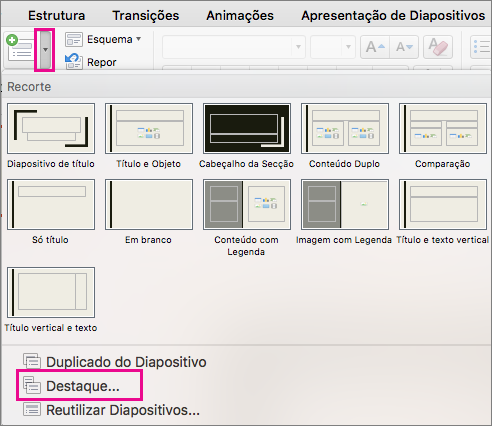Criar uma apresentação do PowerPoint a partir de um destaque
Aplica-se A
Se já anotou um destaque para a sua apresentação no Word e agora precisa de uma forma rápida de o adicionar aos seus diapositivos, pode importar um destaque do Word para o PowerPoint.

Criar um destaque no Word
-
Abra o Word.
-
Selecione Ver > Destaque. Isto cria um destaque automaticamente e abre as ferramentas Destaques:
-
Se o seu documento tiver cabeçalhos (quaisquer níveis de cabeçalho de H1-H9), verá esses cabeçalhos organizados por nível.
-
Se o seu documento ainda não tiver cabeçalhos e subcabeçalhos, o destaque será apresentado como uma lista com marcas com uma marca separada para cada parágrafo ou corpo de texto. Para atribuir ou editar títulos, níveis de títulos e configurar a estrutura do seu documento:
-
Selecione um item com marcas de lista. Em alternativa, prima a tecla Ctrl para selecionar várias linhas.
-
Na caixa Nível de Destaques, selecione um título de Nível 1 para os títulos dos diapositivos e de Nível 2 para as marcas de lista nesse diapositivo.
-
Quando terminar ou para editar o seu documento, selecione Fechar Vista de Destaques.
-
-
Guardar um destaque no Word
-
Para guardar o seu documento, selecione Ficheiro > Guardar, atribua um nome ao ficheiro e, em seguida, selecione Guardar mais uma vez. Selecione Fechar para fechar o seu documento.
Nota: Para inserir o seu documento do Word numa apresentação do PowerPoint, tem de o fechar.
Importar um destaque de Word para PowerPoint
-
Abra PowerPoint e selecione Novo Diapositivo > Diapositivos dos Destaques.
-
Na caixa de diálogo Inserir Destaques, encontre e selecione o seu destaque do Word e selecione Inserir.
Nota: Se o seu documento do Word não contiver estilos de Título 1 ou Título 2, o PowerPoint criará um diapositivo para cada parágrafo dos seus conteúdos.
Diretrizes para importar um destaque
O PowerPoint consegue importar um destaque no formato .docx, .rtf ou .txt.
-
Se o destaque for um documento do Word Aplique um formato de título ao texto que pretende incluir a um diapositivo. Por exemplo, se aplicar o estilo Normal a um bloco de texto, o Word não enviará esse texto para o PowerPoint.
-
Se o destaque for um ficheiro .txt Utilize um avanço para indicar os níveis de título. Todas as linhas de texto sem avanço irão tornar-se nos títulos dos novos diapositivos.
Para que o PowerPoint converta com êxito o seu destaque em diapositivos, tem de seguir estas diretrizes:
-
Se o destaque for um documento do Word:
-
Aplique um formato de título a qualquer texto que pretende incluir num diapositivo. Por exemplo, se aplicar o estilo Normal a um bloco de texto, o Word não enviará esse texto para o PowerPoint.
-
Guarde o documento Word como um ficheiro .rtf. No PowerPoint para macOS, só pode importar documentos do Word guardados no formato RTF. Clique em Ficheiro > Guardar Como e, na caixa Formato de Ficheiro, selecione Formato RTF (.rft)).
-
-
Se o destaque for um ficheiro .txt: Utilize os avanços para indicar os níveis de título. Lembre-se de que todas as linhas sem avanço irão tornar-se nos títulos dos novos diapositivos.
Introduzir texto de destaque numa apresentação do PowerPoint
-
No ficheiro de uma nova apresentação do PowerPoint, clique no primeiro diapositivo. Em alternativa, num ficheiro de apresentação existente, clique no diapositivo em que pretende que o destaque seja apresentado.
-
No separador Base, clique na seta junto a Novo Diapositivo e, em seguida, clique em Destaques.
-
Localize o ficheiro de destaque (.rtf ou .txt) que pretende inserir e, em seguida, faça duplo clique ou clique em Inserir.
São introduzidos novos diapositivos na apresentação com base no texto no ficheiro de destaque que selecionou. Agora está pronto para editar os diapositivos e a apresentação conforme pretender.
Criar uma apresentação a partir de um destaque não é suportado no PowerPoint para a Web. Necessita de uma versão de ambiente de trabalho do PowerPoint.